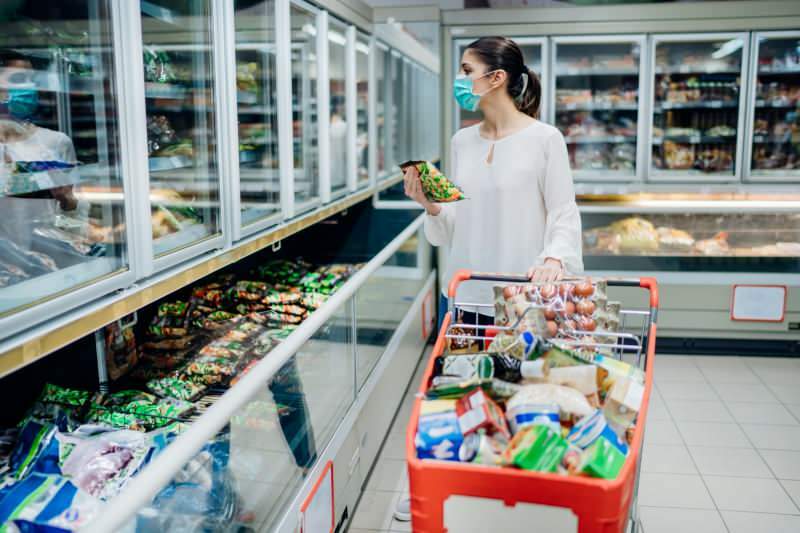Опубликовано

Если у вас переполненный почтовый ящик, найти важные электронные письма может быть непросто. К счастью, вы можете закреплять электронные письма в Outlook, чтобы упростить поиск важных сообщений. Вот как.
Когда вы получаете электронное письмо, к которому вам необходимо регулярно обращаться, вы можете закрепить его в Outlook для быстрого доступа. Эта опция позволяет изолировать электронные письма, чтобы в дальнейшем можно было быстро получить к ним доступ.
Outlook для настольных компьютеров и мобильных устройств является частью Подписка на Microsoft 365 который включает в себя другие приложения, такие как Word, Excel и Команды Майкрософт. Закрепление электронных писем помогает поддерживать порядок в почтовом ящике.
Если ваш почтовый ящик Outlook переполнен и вас это разочаровывает, этот совет будет полезен при управлении электронной почтой на рабочем месте или в дороге.
Как закрепить электронное письмо на панели дел Outlook
Вместо того, чтобы бесконечно искать или прокручивать папку «Входящие» в поисках важных писем, вы можете добавить их в панель дел в версии для настольного компьютера.
Чтобы закрепить электронное письмо на панели дел в Outlook:
- Запуск Перспективы на вашем рабочем столе.
- Выделите и щелкните правой кнопкой мыши письмо, которое вы хотите закрепить, из папки «Входящие».
- Выбирать Последующие действия > Без даты из появившегося контекстного меню.
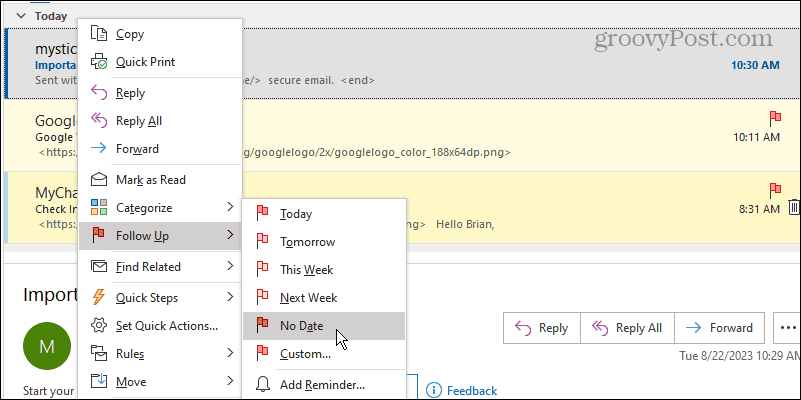
- Кроме того, вы можете нажать, чтобы выделить электронное письмо, и выбрать Без даты из Следовать за раскрывающийся список в Теги раздел в Дом вкладка.

- Письмо останется в вашем почтовом ящике и появится под Без даты раздел панели дел.

- Если вы не видите панель дел, нажмите «Просмотр» > «Список дел» > «Задачи». из ленты вверху.
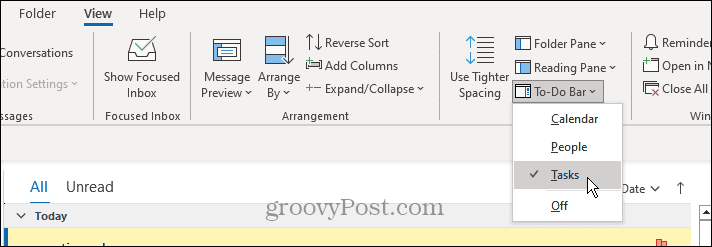
Как открепить электронное письмо от панели дел Outlook
Если вам больше не нужно закреплять электронное письмо, вы можете удалить его, выполнив следующие действия.
Чтобы открепить электронное письмо Outlook:
- Открыть Перспективы.
- Щелкните правой кнопкой мыши письмо, которое хотите удалить из панели дел.
- Нажмите на Убрать из списка вариант из появившегося меню.
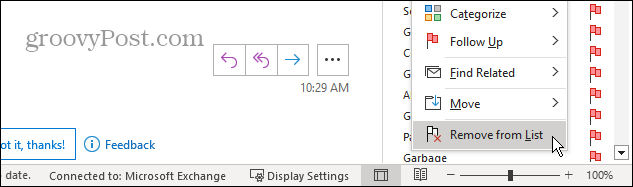
- Альтернативно вы можете выбрать закрепленное электронное письмо и нажать кнопку Убрать из списка кнопка на ленте.
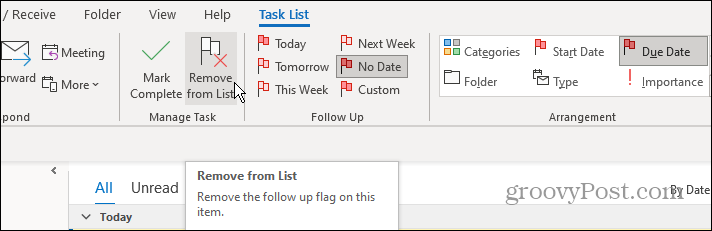
Как закрепить электронное письмо в Outlook на мобильном телефоне
Мобильная версия Outlook на вашем телефоне или планшет также позволяет закреплять важные электронные письма для упрощения управления. После закрепления вы можете использовать кнопку фильтра, чтобы отсортировать их среди остальных.
Чтобы закрепить электронное письмо в Outlook на мобильном устройстве:
- Запустите приложение Outlook на своем айфон, iPad или Андроид устройство и войдите в систему.
- Откройте сообщение, которое хотите закрепить, и коснитесь значка трехточечный кнопка меню вверху.

- Нажмите Приколоть вариант из появившегося меню.

- На экране отобразится уведомление о том, что письмо успешно закреплено.
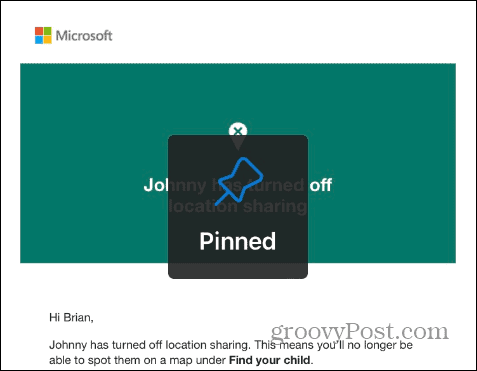
- Нажмите Фильтр кнопку вверху, чтобы получить доступ только к закрепленным электронным письмам.

- Выбирать Закреплено из появившегося меню.
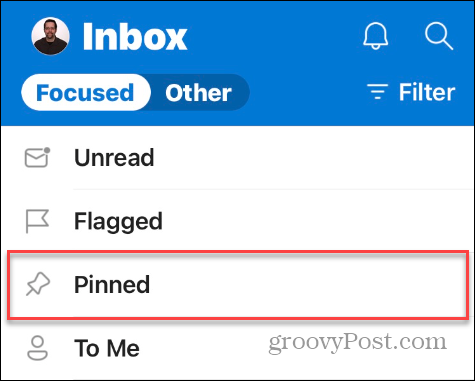
- На экране будут отображаться только закрепленные вами электронные письма.
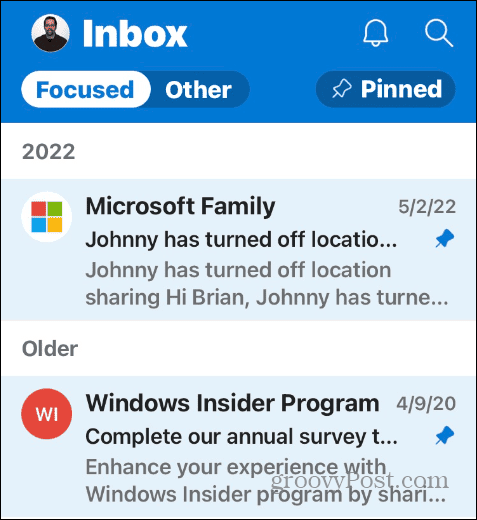
- Нажмите Фильтр нажмите кнопку второй раз, чтобы вернуться в папку «Входящие». Когда вы закрепите электронное письмо, оно будет выделено, а рядом с ним в папке «Входящие» появится значок галочки.
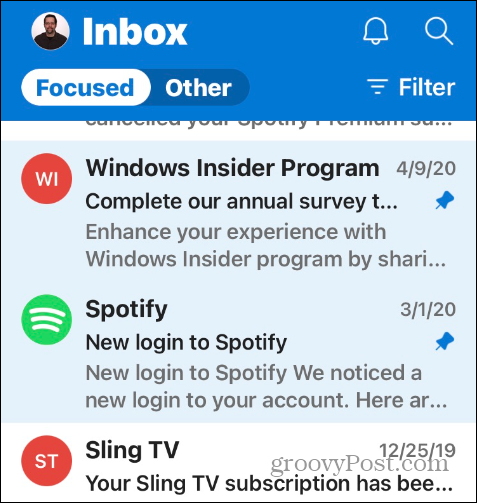
Также важно отметить, что если вы вошли в Outlook под своим учетная запись Майкрософт, закрепленные вами электронные письма будут синхронизироваться на других устройствах, на которых вы вошли в ту же учетную запись.
Как открепить электронное письмо в Outlook на мобильном телефоне
Как и в версии для настольного компьютера, иногда вам захочется открепить электронное письмо, которое больше не важно. Открепить электронное письмо на телефоне или планшете очень просто.
Чтобы открепить электронное письмо Outlook на мобильном устройстве:
- Нажмите Фильтр кнопку и выберите Закреплено из появившегося меню.
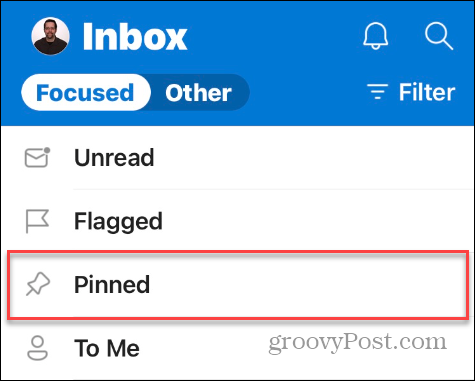
- Откройте письмо, которое вам больше не нужно, и коснитесь значка трехточечное меню кнопка.

- Нажмите Открепить опция в нижней части меню.
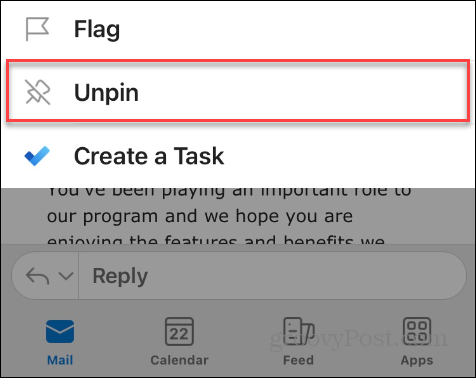
Управление почтовым ящиком Outlook
Если ваш почтовый ящик в Outlook переполнен, закрепление электронных писем экономит время и избавляет от необходимости рыться в почтовом ящике в поисках важных сообщений, которые вам нужны. Это экономит время и повышает производительность.
Если вам нужны дополнительные советы и рекомендации, которые помогут повысить эффективность работы с Outlook, узнайте, как исправить Outlook, не синхронизирующийся если вы не получаете электронные письма вовремя.
Путешествие за границу может затруднить учет времени. Но вы можете убедиться, что ваши электронные письма актуальны, изменение часовых поясов в Outlook. А если вы пользователь Mac, вам может быть интересно научиться использовать Сфокусированный почтовый ящик в Outlook для Mac.